Terwijl de kalender in december verandert, houden mijn kinderen vol dat ze nog steeds in de kerstman geloven - maar alleen, vermoed ik, in een poging de jusentrein aan het rollen te houden. Ze zijn zeker dubieuzer in de zomermaanden van de magische dikke man en zijn uitdagende leverschema, vliegend rendier of nee. Zou een bekentenis van ongeloof echter op kerstochtend geen cadeautjes onder de boom opleveren? Ze zijn niet klaar om het te riskeren.

Of ze nu echt geloven of niet, ik wil niet dat ze deze feestdagen digitaal snuffelen. Ze lenen de familie-iPad regelmatig en gebruiken de Amazon-app om cadeau-ideeën te verzinnen. Wanneer ze de app gebruiken, zijn ze maar twee keer weg ( menuknop> Uw bestellingen ) om mijn Amazon-bestelgeschiedenis en eventuele kerstcadeaus die ik voor hen heb besteld te bekijken. En ik ben te lui om uit te loggen na elke shopping-sessie bij Amazon.
Amazon Household om te redden
Om digitaal rondsnuffelen, toevallig of anderszins, te voorkomen, heb ik mij tot Amazon Household gewend. Hiermee kan ik Prime-voordelen delen met digitale inhoud, waaronder e-books, apps en games. Echt, ik gebruik het alleen om twee afzonderlijke ordergeschiedenissen te hebben.
Om je aan te melden, ga je naar de Amazon Huishouden-pagina. Je kunt een andere volwassene toevoegen, samen met maximaal vier tieners en vier kinderen. Een Prime-lidmaatschap kan worden gedeeld door de twee volwassen leden van het huishouden, maar u hoeft geen Prime-lid te zijn om een huishouden op te zetten.

Als u Prime-voordelen wilt delen met het andere volwassene-gezinslid, moet u het primaire Prime-lid zijn en geen uitgenodigde gast. Amazon Student Prime-leden komen ook niet in aanmerking om een Amazon-huishouden te vormen, ongeacht hoe strak je bij je huisgenoten bent.
Met een Amazon-huishouden kunt u een tweede Amazon-profiel maken om te gebruiken voor uw vakantie-shopping om uw bestelgeschiedenis schoon te houden in uw primaire account. Voor mij ga ik mijn MacBook gebruiken als mijn shopping-portal voor de vakantie van Amazon, omdat mijn kinderen denken dat elk apparaat zonder touchscreen hun tijd niet waard is. Ze kunnen met plezier hun boodschappen doen met behulp van de Amazon-app op de iPad zonder per ongeluk of doelbewust cadeaus te zien in mijn bestelgeschiedenis.
Schakel meldingen uit
Als u een tweede profiel instelt met Amazon Household, kan iemand in uw lijst een kijkje nemen in uw Amazon-bestelgeschiedenis, maar verzendmeldingen kunnen de verrassing nog steeds bederven. Voor de maand december schakel ik meldingen voor Amazon op mijn iPhone ($ 1.000 bij Amazon) en iPad uit om mijn kinderen tot de grote dag te laten raden. Ga op een iOS-apparaat naar Instellingen> Meldingen, tik op Amazon en schakel vervolgens Meldingen toestaan uit .

Wis geschiedenis
Een andere manier waarop Amazon ongewenste tips aan uw ontvangers van cadeaus kan geven, is de aanbevelingsengine. Uw kinderen of partner kunnen aanbevelingen zien op de Amazon-website op basis van uw surfgedrag en aankoopgeschiedenis. Gelukkig kun je de aanbevelingsengine van Amazon vertellen om bepaalde items te negeren die je hebt gekocht en kun je je browsegeschiedenis wissen en uitschakelen.
Als u afzonderlijke items uit uw browsegeschiedenis wilt wissen, klikt u op Browsegeschiedenis onder het zoekvak boven aan de startpagina van Amazon en klikt u op de knop Verwijderen naast een item waarvan u niet wilt dat anderen het zien.
Als u uw volledige browsegeschiedenis wilt wissen, gaat u naar de pagina Browsegeschiedenis, klikt u op Geschiedenis beheren aan de rechterkant en klikt u vervolgens op de knop Alle items verwijderen .

Terwijl je hier bent, wil je misschien op de schakelaar klikken om Browsegeschiedenis uit te schakelen - in ieder geval voor de maand december.
U kunt uw browsegeschiedenis ook verwijderen en uitschakelen vanuit de mobiele Amazon-app door naar Uw account> Browsegeschiedenis> Beheer te gaan .
Aanbevelingen doden
Het verwijderen en uitschakelen van uw browsegeschiedenis is niet genoeg om u te beschermen tegen het bederven van een vakantie-verrassing, omdat Amazon aanbevelingen biedt op basis van de categorieën die u hebt bezocht. Met mijn 10-jarige zoon als voorbeeld, wil ik niet dat hij over Nerf-pistoolaanbevelingen struikelt wanneer hij op reuzenmorgen een gigantisch Nerf-pistool gaat uitpakken.
Als u een product uit de overwegingen van de aanbeveling wilt verwijderen, moet u via internet toegang krijgen tot uw Amazon-account (ik kan hiervoor geen manier vinden in de mobiele app). Klik op de startpagina van Amazon op Browsegeschiedenis onder het zoekvak en klik vervolgens op Verbeter uw aanbevelingen op de regel net onder Browsegeschiedenis boven aan de pagina. Voor elk product dat u niet wilt dat Amazon gebruikt voor zijn aanbevelingen, klikt u op het vakje Niet gebruiken voor aanbevelingen of Dit was een geschenk . Volgens Amazon sluit elke optie een aankoop uit in uw aanbevelingen.
Oorspronkelijk gepubliceerd op 2 december 2015.
Update, 26 november 2018: informatie toegevoegd over het uitschakelen van verzendmeldingen.




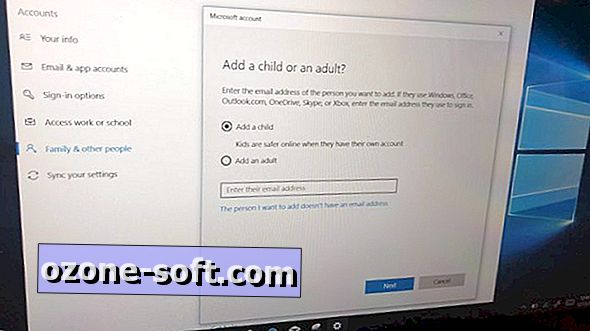








Laat Een Reactie Achter